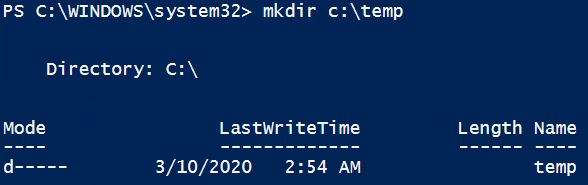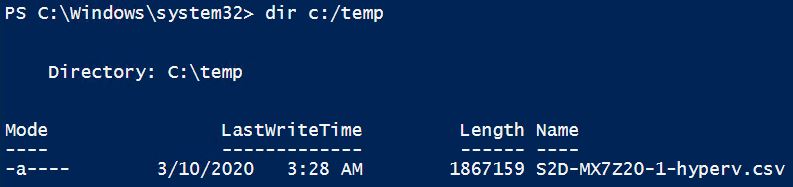Hyper-V-logboeken verzamelen van een Nutanix Hyper-V-host met behulp van PowerShell-opdrachten
Hyper-V-logboeken verzamelen van een Nutanix Hyper-V-host met behulp van PowerShell-opdrachten
Hyper-V-logboeken verzamelen van een Nutanix Hyper-V-host met behulp van PowerShell-opdrachten
Beschrijving
In dit artikel wordt de procedure geïntroduceerd die wordt gebruikt voor het verzamelen van hypervisorlogboeken van Hyper-V-hosts met behulp van PowerShell-opdrachten.
Toepasselijke systemen
ThinkAgile HX
Procedures
- Meld u aan bij de hypervisorhost die de VM's bevat die problemen ondervinden.
- Open Windows PowerShell en selecteer Als administrator uitvoeren .
- De cmdlet Get-WinEvent wordt gebruikt om logboeken van een lokale of externe server op te halen. Windows servers hebben honderden logbestanden, dus verzamel alleen de logbestanden die u nodig heeft. De uitvoer van de opdracht Get-Winevent -Listlog * zou bijvoorbeeld uitgebreid zijn.
In de onderstaande verkorte voorbeelduitvoer zijn er ongeveer 19 Hyper-V-logboeken.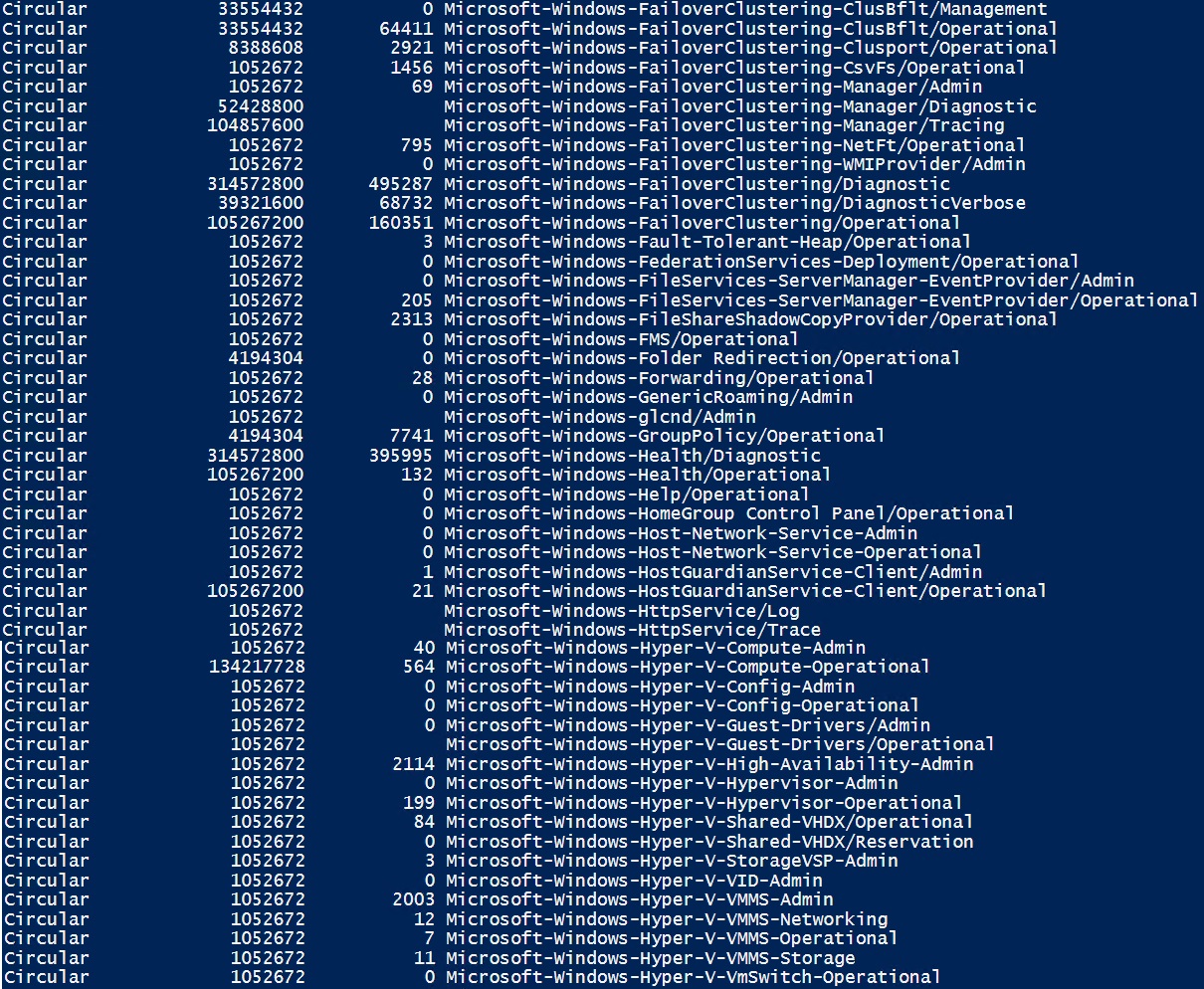
De volgende stappen introduceren de opdrachtvoorbeelden die worden gebruikt om de logboeken vast te leggen en de uitvoer op te slaan in CSV-indeling. - Volg de onderstaande procedure om alleen de Hyper-V-logboeken vast te leggen en de uitvoerbundel op te slaan in een map naar keuze.
- Maak een tijdelijke map met behulp van de opdracht mkdir c:\temp .
Opmerking : als de uitvoermap niet bestaat, mislukken de rest van de stappen. - Voer het volgende PowerShell-script uit om de Hyper-V*-logboeken en de SMBClient*-logboeken te verzamelen en plaats de uitvoer in de map c:\temp met de computernaam in de bestandsnaam.
Get-WinEvent @{logname = "Microsoft- Windows -Hyper-V*","Microsft- Windows -SMBClient*" } -ErrorAction Negeren | selecteer TimeCreated , LogNAme , Id , LevelDisplayName , ProviderName , Bericht , Machinenaam , UserId | Export-Csv -Pad "c:\temp\ $env:computernaam -hyperv.csv" -NoTypeInformation - Voer de opdracht dir c:\temp uit om het nieuw gemaakte CSV-bestand weer te geven.
- Voer het volgende script uit om de toepassings- en systeemlogboeken als gecombineerd logboek te verzamelen en alle gebeurtenissen te sorteren op aanmaaktijd.
Get-WinEvent @{logname= 'applicatie','systeem' } -ErrorAction Negeren | selecteer TimeCreated , LogNAme , Id , LevelDisplayName , ProviderName , Bericht , Machinenaam , UserId | Export-Csv -Pad "c:\temp\ $env:computernaam -applicationsystem.csv" -NoTypeInformation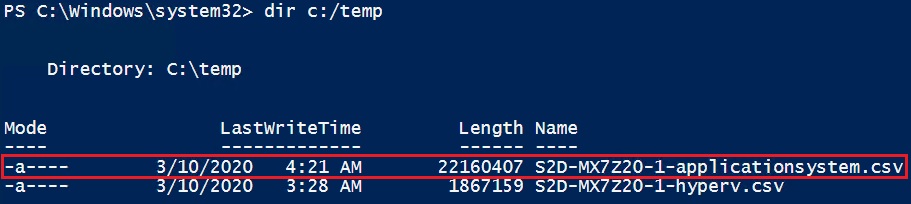
- Maak een tijdelijke map met behulp van de opdracht mkdir c:\temp .
- Als u logboeken voor een specifieke datum of alleen logboeken met betrekking tot waarschuwingen en fouten wilt verzamelen, combineert u verschillende parameters met de opdracht Get-WinEvent om de uitvoer te filteren.
- Voer het volgende script uit om alle Hyper-V-logboeken van gisteren te verzamelen:
Get-WinEvent -FilterHashTable @{LogName = "Microsoft- Windows -Hyper-V*" ; Starttijd = ( Get-Date ) . Dagen toevoegen( -1 )}
- Om alleen de waarschuwingen van gisteren te verzamelen, voert u het volgende script uit:
Get-WinEvent -FilterHashTable @{LogName = "Microsoft- Windows -Hyper-V*" ; Starttijd = ( Get-Date ) . Dagen toevoegen( -1 ) ; Niveau = 3 } - Om alleen de foutmeldingen van gisteren te verzamelen, voert u het volgende script uit:
Get-WinEvent -FilterHashTable @{LogName = "Microsoft- Windows -Hyper-V*" ; Starttijd = ( Get-Date ) . Dagen toevoegen( -1 ) ; Niveau = 2 } - Voer het volgende script uit om de hyper-V-logboeken te verzamelen en naar een map uit te voeren:
Get-WinEvent -FilterHashTable @{LogName = "Microsoft- Windows -Hyper-V*" ; Starttijd = ( Get-Date ) . AddDays( -1 )} -ErrorAction Negeren | Export-Csv -Pad "c:\temp\ $env:computernaam -hyperv.csv" -NoTypeInformation
- Voer het volgende script uit om alle Hyper-V-logboeken van gisteren te verzamelen:
- Comprimeer de logbestanden en stuur het volledige logbestand naar Lenovo Support met behulp van de Lenovo uploadtool .
Extra informatie
Gerelateerd artikel
- Een bestand uploaden naar Lenovo Data Center-ondersteuning
- Hoe u de NCC-gezondheidscontrole uitvoert en de uitvoer verzamelt met behulp van Nutanix Prism
- Hoe u de NCC-gezondheidscontrole uitvoert en de uitvoer verzamelt met behulp van de Nutanix CVM CLI
- Hoe u hypervisorlogboeken verzamelt met behulp van SSH om verbinding te maken met een controller-VM in ThinkAgile HX-systemen
- Hoe clusterdiagnostische logboeken te verzamelen van de hyper-v-host in ThinkAgile MX